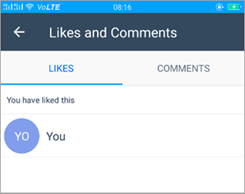Dodajanje prilog v skupino
Če želite dostopati do možnosti priloge:
-
V skupinskem pogovoru v polju za klepet na dnu strani tapnite

-
Razpoložljive možnosti priloge so navedene v drugi vrstici.
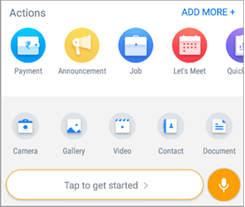
Pošiljanje fotografij in zgodb s fotografijami
Zajem in pošiljanje fotografije
Če želite posneti fotografijo s kamero telefona in jo poslati:
-
Tapnite ikono

-
Posneti sliko.
-
Tapnite Pošlji.
Pošiljanje več fotografij hkrati
Če želite poslati več fotografij hkrati:
-
Tapnite

-
Pritisnite in pridržite sliko, dokler se ne prikaže ikona izbora.
-
Izberite do 30 slik in tapnite Odpri.
-
Vnesite napis in tapnite Pošlji.
Pošiljanje nove fotografije s starejšimi fotografijami
Če želite posneti novo fotografijo skupaj s pošiljanjem starejših fotografij:
-
Tapnite

-
Posneti sliko.
-
Tapnite

-
Izberite več fotografij ali posnemi nove in nato tapnite Pošlji.
Uredi fotografijo
Če želite urediti fotografijo:
-
Tapnite


-
Na zaslonu za predogled izberite eno od teh dejanj:
-
Izberite

-
Izberite

-
Izberite

-
Izberite

-
Izberite

-
-
Vnesite napis in tapnite Pošlji.
Pošiljanje videa
Če želite poslati video kot prilogo:
-
Tapnite

-
Prebrskajte in izberite videoposnetek, nato pa tapnite Pošlji.
Pošiljanje stika
Če želite podatke za stik poslati kot prilogo:
-
Tapnite

-
Poiščite ali izberite stik na seznamu stikov na telefonu in nato tapnite Pošlji.
Pošiljanje dokumenta
Če želite poslati dokument kot prilogo:
-
Tapnite

-
Prebrskajte in izberite dokument.
-
Dodajte opombo o dokumentu in tapnite Pošlji.
Pošiljanje zvočnega sporočila
Če želite poslati zvočno sporočilo kot prilogo:
-
Pritisnite in pridržite ikono mikrofona, nato pa posnemi zvok.
-
Sprostite zadržanje, da ustavite snemanje.
-
Preglejte zvok, tapnite ikono za brisanje, da zavržete, če želite znova posneti, nato pa tapnite Pošlji.
Všečkajte in komentirajte
Če želite všečkati ali komentirati sporočilo ali prilogo:
-
V sporočilu ali prilogi tapnite Všeč mi je.
-
Če želite pustiti pripombo, v sporočilu ali prilogi tapnite Pripomba.
-
Vnesite pripombo in tapnite Pošlji.
Ogled všečkov in pripomb drugih oseb
Če si želite ogledati všečke in pripombe za sporočilo ali prilogo:
-
V sporočilu ali prilogi tapnite Pripomba.
-
Tapnite zavihek Všeč mi je, če si želite ogledati seznam oseb, ki so jim bilo sporočilo ali priloga všeč.
-
Tapnite zavihek Pripombe, če si želite ogledati seznam oseb, ki so zapustile pripombo, in njihove pripombe.
-
Če si želite ogledati zavihek Všeč mi je in zavihek Pripombe, lahko tapnete tudi siv odsek s poudarkom v ikoni Všeč mi je.